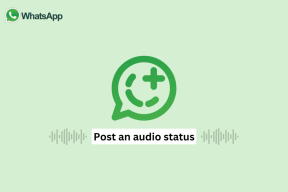Włącz lub wyłącz buforowanie zapisu na dysku w systemie Windows 10
Różne / / November 28, 2021
Buforowanie zapisu na dysku to funkcja, w której żądania zapisu danych nie są natychmiast wysyłane na dysk twardy i są buforowane w szybkiej pamięci ulotnej (RAM), a następnie wysyłane na dysk twardy z kolejki. Zaletą korzystania z buforowania zapisu na dysku jest to, że umożliwia szybsze działanie aplikacji dzięki tymczasowemu przechowywaniu żądań zapisu danych w pamięci RAM, a nie na dysku. W ten sposób zwiększenie wydajności systemu, ale korzystanie z buforowania zapisu na dysku może również prowadzić do utraty lub uszkodzenia danych z powodu przerwy w dostawie prądu lub innej awarii sprzętu.
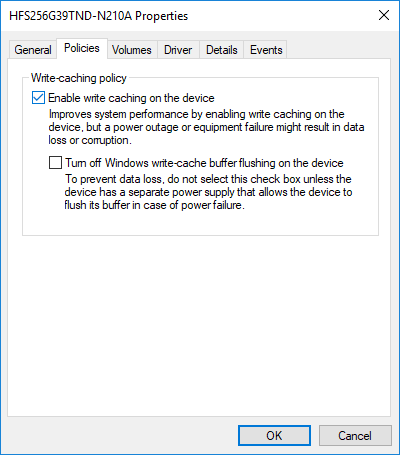
Ryzyko uszkodzenia lub utraty danych jest realne, ponieważ dane, które są tymczasowo przechowywane w pamięci RAM, mogą zostać utracone w przypadku awarii zasilania lub systemu, zanim dane zostaną usunięte poprzez zapisanie ich na dysku. Aby lepiej zrozumieć, jak działa buforowanie zapisu na dysku, rozważmy ten przykład, załóżmy, że chcesz zapisać plik tekstowy na pulpicie po kliknięciu przycisku Zapisz, Windows tymczasowo zapisze informacje, że chcesz zapisać plik na dysku w pamięci RAM, a później Windows zapisze ten plik na twardym dysku dysk. Po zapisaniu pliku na dysku pamięć podręczna wyśle potwierdzenie do systemu Windows, po czym informacje z pamięci RAM zostaną usunięte.
Buforowanie zapisu na dysku w rzeczywistości nie zapisuje danych na dysku, po którym czasami występuje, ale buforowanie zapisu na dysku jest tylko komunikatorem. Teraz już wiesz o zaletach i ryzyku związanym z używaniem buforowania zapisu na dysku. Więc bez marnowania czasu, zobaczmy, jak włączyć lub wyłączyć buforowanie zapisu na dysku w systemie Windows 10 za pomocą poniższego samouczka.
Zawartość
- Włącz lub wyłącz buforowanie zapisu na dysku w systemie Windows 10
- Metoda 1: Włącz buforowanie zapisu na dysku w systemie Windows 10
- Metoda 2: Wyłącz buforowanie zapisu na dysku w systemie Windows 10
Włącz lub wyłącz buforowanie zapisu na dysku w systemie Windows 10
Upewnij się Utworzyć punkt przywracania na wypadek, gdyby coś poszło nie tak.
Metoda 1: Włącz buforowanie zapisu na dysku w systemie Windows 10
1. Naciśnij klawisz Windows + R, a następnie wpisz devmgmt.msc i naciśnij Enter.

2. Zwiększać Napędy dyskowe, następnie kliknij dwukrotnie dysk, na którym chcesz włączyć buforowanie zapisu na dysku.
Notatka: Możesz też kliknąć ten sam dysk prawym przyciskiem myszy i wybrać Właściwości.
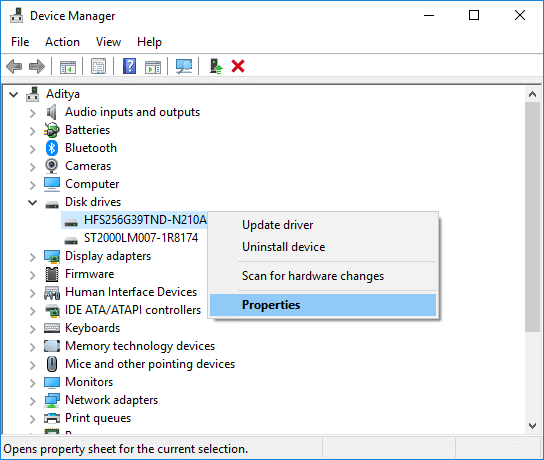
3. Pamiętaj, aby przełączyć się na Zakładka Polityki następnie znacznik wyboru “Włącz buforowanie zapisu na urządzeniu” i kliknij OK.
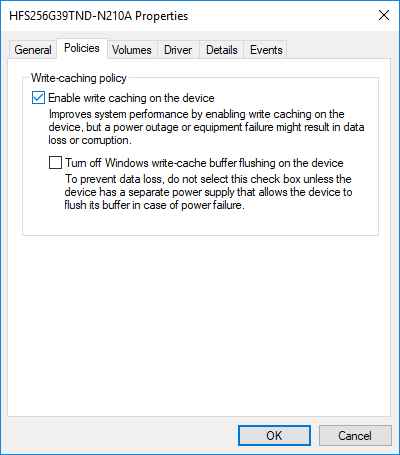
Notatka: Zaznacz lub odznacz opcję „Wyłącz opróżnianie bufora pamięci podręcznej zapisu systemu Windows na urządzeniu” w obszarze Zasady buforowania zapisu zgodnie z wyborem. Ale aby zapobiec utracie danych, nie zaznaczaj tej zasady, chyba że masz oddzielny zasilacz (np. UPS) podłączony do urządzenia.
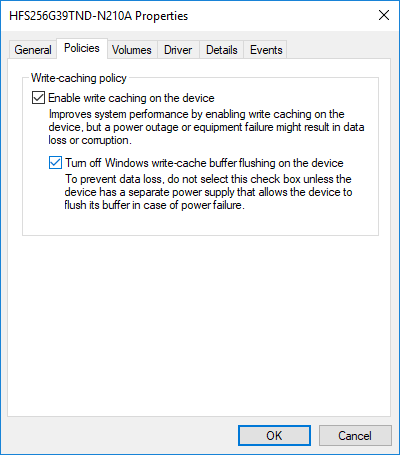
4. Kliknij tak aby ponownie uruchomić komputer, aby zapisać zmiany.
Metoda 2: Wyłącz buforowanie zapisu na dysku w systemie Windows 10
1. Naciśnij klawisz Windows + R, a następnie wpisz devmgmt.msc i naciśnij Enter.

2. Rozwiń Dyski, a następnie kliknij dwukrotnie dysk, na którym chcesz włączyć buforowanie zapisu na dysku.
3. Pamiętaj, aby przełączyć się na Zakładka Polityki następnie odznacz “Włącz buforowanie zapisu na urządzeniu” i kliknij OK.
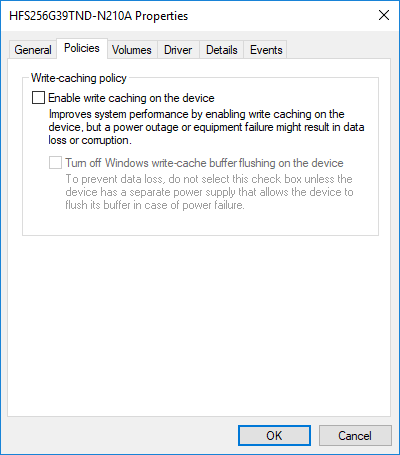
4. Kliknij przycisk Tak, aby potwierdzić, aby ponownie uruchomić komputer.
Zalecana:
- Jak sformatować dysk lub dysk w systemie Windows 10
- Ustaw limit przydziału dysku i poziom ostrzeżenia w systemie Windows 10
- Jak przekonwertować dysk GPT na dysk MBR w systemie Windows 10?
- Zapobiegaj usypianiu dysku twardego w systemie Windows 10
To wszystko, czego skutecznie się nauczyłeś Jak włączyć lub wyłączyć buforowanie zapisu na dysku w systemie Windows 10? ale jeśli nadal masz
wszelkie pytania dotyczące tego samouczka możesz zadać w sekcji komentarzy.